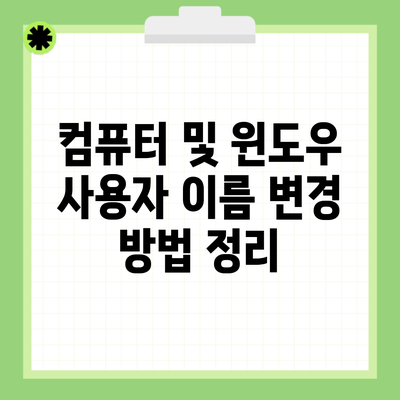컴퓨터 및 윈도우 사용자 이름 변경 방법 완벽 가이드
사용자 이름을 변경하는 것은 우리가 사용하는 컴퓨터의 개인화에서 중요한 단계입니다. 종종 사용자 이름은 우리의 정체성을 반영하며, 사람들마다 다르게 설정할 수 있는 부분이에요. 이를 통해 보다 친근하게 내 컴퓨터를 사용할 수 있죠. 따라서 사용자 이름을 변경하는 방법에 대해 자세히 알아보도록 하겠습니다.
✅ 차량 소유자 확인하는 쉽고 정확한 방법을 알아보세요.
사용자 이름 변경 준비하기
사용자 이름이란 무엇인가요?
사용자 이름은 컴퓨터 사용자가 시스템에 로그인할 때 사용하는 고유한 식별자입니다. 이는 또한 다른 사람에게 컴퓨터 환경에서 나를 드러내는 방식이기도 해요. 사용자 이름을 통해 파일과 폴더의 소유권이 관리되며, 시스템 내에서 권한이 부여되고 다양한 설정이 적용됩니다.
사용자 이름을 변경할 이유
- 개인화: 컴퓨터의 사용자 이름을 개인적인 취향에 맞게 바꿀 수 있어요.
- 효율성: 사용자 이름이 사용자와 일치하면 더욱 편리하게 느껴질 수 있습니다.
- 보안 강화: 디폴트 사용자 이름을 변경하면 무작위 공격을 방어할 수 있는 장점이 있어요.
✅ 넷플릭스에서 소중한 프로필을 안전하게 보호하는 방법을 알아보세요.
윈도우에서 사용자 이름 변경하는 방법
방법 1: 설정에서 변경하기
- 시작 버튼을 클릭하여 설정(톱니바퀴 아이콘)을 선택합니다.
- 계정을 클릭합니다.
- 사용자 정보 탭을 클릭한 후, 내 정보 관리 버튼을 클릭합니다.
- Microsoft 계정으로 로그인한 경우에는 웹 브라우저에서 사용자 이름을 업데이트해야 합니다. 로컬 계정을 사용하는 경우에는 여기서 직접 수정할 수 있어요.
방법 2: 컴퓨터 관리에서 변경하기
- 내 컴퓨터를 마우스 오른쪽 버튼으로 클릭한 후, 관리를 선택합니다.
- 왼쪽 메뉴에서 로컬 사용자 및 그룹을 클릭합니다.
- 사용자를 드래그하여 포함된 리스트에서 사용자 계정을 찾아 더블 클릭합니다.
- 나타나는 화면에서 사용자 이름을 변경할 수 있습니다.
방법 3: 컴퓨터의 명령 프롬프트 사용하기
- 윈도우 키 + R을 눌러 실행 창을 엽니다.
cmd를 입력하여 명령 프롬프트를 엽니다.- 다음 명령어를 입력하여 사용자 이름을 변경합니다:
bash
WMIC useraccount where name='현재이름' rename '새로운이름'
이 방법들은 각기 다른 상황에 따라 유용하게 사용될 수 있어요.
✅ 최신 정보 알림을 자동으로 받아보는 방법을 알아보세요.
사용자 이름 변경 시 유의사항
- 변경하기 전에 반드시 중요한 데이터를 백업하세요.
- 사용자 이름을 변경할 경우, 사용자 계정에 있는 파일 및 폴더 접근 권한에 영향을 미칠 수 있어요.
- Microsoft 계정으로 로그인하는 경우, 변경 사항이 클라우드와 동기화되니 신중하게 결정해야 합니다.
| 방법 | 장점 | 단점 |
|---|---|---|
| 설정에서 변경 | 간편하고 사용자 친화적 | Microsoft 계정이 필요할 수 있음 |
| 컴퓨터 관리 | 로컬 사용자 계정에서 직접적 수정 가능 | 초보자에게는 다소 복잡할 수 있음 |
| 명령 프롬프트 | 빠르고 직접적인 접근 | 명령어 입력에 대한 이해가 필요함 |
✅ 카톡 멀티프로필 설정 방법을 지금 바로 알아보세요!
사용자 이름 변경 후 해야 할 일
사용자 이름을 변경한 후엔 추가적인 작업이 필요할 수 있어요. 변경된 사용자 이름으로 로그인한 뒤, 아래의 사항들을 확인하세요.
- 응용 프로그램 설정 전환
- 파일 및 폴더 이름 조정
- 클라우드 서비스 계정과의 연동 점검
사용자 이름 확인하기
변경이 완료되면, 아래의 절차로 새 사용자 이름을 알아보세요.
- 윈도우 설정으로 가세요.
- 계정을 다시 클릭해보세요.
- 변화된 사용자 이름이 올바르게 표시되는지 확인합니다.
결론
사용자 이름 변경은 단순한 과정이지만, 개인의 정체성을 잘 반영할 수 있는 중요한 작업이에요. 컴퓨터를 사용할 때 매우 중요한 요소인 사용자 이름을 통해 더욱 친근하고 편리하게 나만의 환경을 만드세요. 사용자 이름을 변화시킴으로써, 좀 더 개인적이고 안전한 컴퓨팅 생활을 해보세요. 이제 여러분도 쉽고 간단하게 사용자 이름을 변경할 수 있겠죠? 명확하고 쉬운 방법으로 여러분의 컴퓨터를 여러분만의 방식으로 더욱 개인화해 보세요!
자주 묻는 질문 Q&A
Q1: 사용자 이름 변경이 중요한 이유는 무엇인가요?
A1: 사용자 이름은 개인화, 효율성 증대, 보안 강화를 통해 컴퓨터 사용 경험을 향상시킬 수 있습니다.
Q2: 윈도우에서 사용자 이름을 변경하는 방법에는 어떤 것이 있나요?
A2: 사용자 이름 변경 방법은 설정에서 변경하기, 컴퓨터 관리에서 변경하기, 그리고 명령 프롬프트를 사용하는 것 등이 있습니다.
Q3: 사용자 이름 변경 후 어떤 점을 확인해야 하나요?
A3: 사용자 이름 변경 후에는 응용 프로그램 설정, 파일 및 폴더 이름, 클라우드 서비스 계정과의 연동을 점검해야 합니다.